Un ami a évoqué les nouveaux disques NVMe à grande vitesse et vous souhaitez en acheter un. Vous ne souhaitez pas pour autant repartir de zéro et réinstaller l'ensemble de votre système d'exploitation et de vos applications. Vous souhaitez plutôt déplacer vos données à l'aide d'un outil de clonage SATA vers NVMe.
Des centaines d'applications peuvent heureusement s'en charger et cloner votre ancien disque dur sur un disque SSD NVMe, mais toutes ne peuvent pas le faire en toute sécurité et facilement. Cet article vous présente l'application idéale pour cela et la manière la plus simple de cloner des disques SATA vers des disques NVMe.
Table des matières
Que veut dire cloner SATA en NVMe ?
Lorsque vous aurez rempli toutes les conditions requises pour passer à des disques NVMe, pensez au processus de clonage. Que signifie exactement le clonage d'un SSD SATA en NVMe et comment procéder ?
Un clonage de disque, qu'il s'agisse de cloner un disque dur (HDD) vers un disque NVMe, de déplacer des données d'un disque dur (HDD) vers un disque SSD ou de sauvegarder un disque SSD vers un disque NVMe, se fera toujours de la même manière.

Il s'agit de créer une copie exacte et une réplique identique de toutes vos données, y compris les fichiers cachés ou perdus, et de déplacer l'ensemble de votre système d'exploitation et de votre installation sur le nouveau disque.
Est-il possible de cloner SATA en NVMe ?
La carte mère détermine s'il est possible d'utiliser un disque NVMe. Certaines cartes mères comportent des emplacements M.2 qui ne peuvent accueillir que des disques SSD compatibles SATA. Vous ne pourrez alors pas cloner un disque SSD SATA en disque NVMe, car votre carte mère ne dispose pas de l'emplacement NVMe approprié.
Les cartes mères les plus récentes sont toutefois équipées d'emplacements M.2 NVMe, ce qui signifie qu'il est possible de cloner un SSD SATA en NVMe assez facilement. Ces disques nécessitent aussi une carte mère compatible avec le mode de démarrage UEFI. Même si ces emplacements et le mode UEFI vont de pair, il est préférable de vérifier si la carte mère est compatible avec ce mode.
Vous avez besoin d'un outil fiable de clonage SATA vers NVMe

Ce n'est pas la meilleure solution que d'utiliser n'importe quel outil de clonage pour transférer vos données les plus importantes d'un disque SSD à un disque NVMe. Les logiciels de clonage de disque ne se valent pas tous, et tous ne sont pas en mesure de bien exécuter une telle tâche.
Pour garantir la sécurité de vos données et le bon déroulement du processus de clonage, vous devez utiliser une application dédiée au clonage de disque de marque de renommée. La solution idéale, c'est Wondershare UBackit.
Principalement, une application de sauvegarde et de restauration, Wondershare UBackit comporte un puissant outil de clonage de disque pour tous vos besoins de clonage. Que ce soit pour mettre à niveau des PC, déplacer des données d'un disque dur (HDD) vers un disque SSD ou cloner un disque SSD SATA vers un disque NVMe, l'outil de Clonage de disque de UBackit se charge de tout.

Wondershare UBackit - Votre logiciel de clonage de disque fiable
Clonage de disque : Vous pouvez facilement cloner un disque dur vers un SSD ou un autre disque dur (HDD). Il est compatible avec de nombreux types de disques, tels que les disques durs de toutes marques, les disques SSD SATA/M.2, les disques SSD NVMe, les disques USB, les disques NAS et les cartes SD.
Clonage de partition : Plutôt que de cloner le disque entier, vous avez la possibilité de cloner une partition particulière.
Clone par secteur : Vous avez la possibilité de répliquer un disque dur ou une partition par secteur.
Systèmes d'exploitation compatibles :Windows 11/10/8.1/8/7, 32 bit et 64 bit.
La version d'essai gratuite de Wondershare Ubackit est valable 30 jours. Vos opérations de clonage seront extrêmement simples et entièrement gratuites, puisqu'elles ne sont souvent effectuées qu'une seule fois.
Ce qu'il faut faire avant de cloner SATA vers NVMe
Avant de procéder au clonage ou de déplacer des données d'un disque SSD SATA vers un disque NVMe, assurez-vous que tout est prêt pour le processus de clonage. Sinon, vous risquez de perdre vos importantes données si les choses tournent mal ou si un dysfonctionnement se produit. Voici ce qu'il faut faire en premier :
- Ajoutez le nouveau lecteur NVMe à l'ordinateur en repérant l'emplacement M.2 NVMe sur votre carte mère, placez correctement le lecteur NVMe dans l'espace prévu à cet effet et serrez la vis,
- Vérifiez que votre nouveau lecteur NVMe est visible à la fois dans votre BIOS/UEFI et dans votre système d'exploitation,
- Vérifiez vos câbles SATA et la connexion entre le SSD SATA et la carte mère,
- Dans l'outil de gestion des disques de Windows, créez un nouveau volume simple sur le lecteur NVMe,
- Installez le logiciel de clonage de disque adéquat.
Une fois tous les préparatifs terminés, vous pouvez passer au guide de clonage et utiliser Wondershare UBackit pour cloner facilement un disque SSD SATA vers un disque NVMe.
Comment cloner un SSD/HDD SATA en NVMeavec Wondershare UBackit ?
Le clonage de disques avec Wondershare UBackit est facile à réaliser grâce à son interface utilisateur simple, propre et explicite. Il est accessible à tous et permet de parcourir de puissants outils de sauvegarde, de restauration et de clonage de disque.
Voici ce qu'il faut faire pour cloner un disque SSD SATA vers un disque NVMe avec Disk Clone de UBackit :
- Étape 1 : Ouvrez l'application Wondershare UBackit sur votre PC Windows > Cloner.
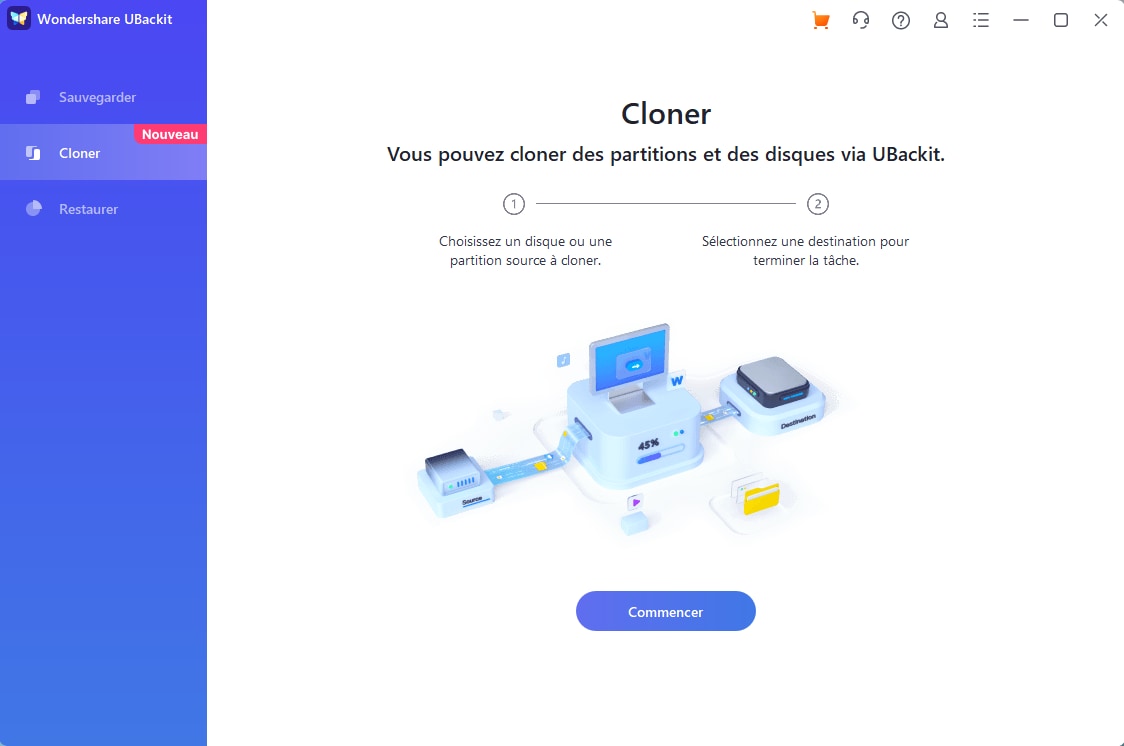
- Étape 2 : Choisissez le SSD (ou la partition) que vous souhaitez cloner > Suivant.
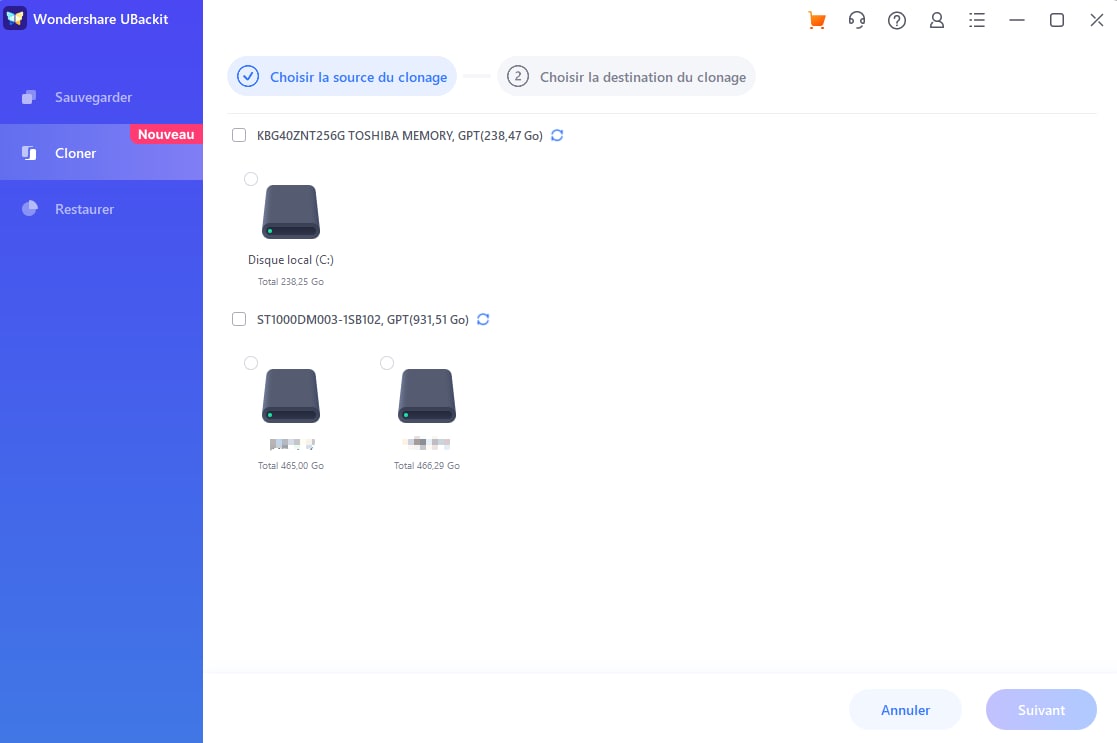
- Étape 3 : Choisissez le lecteur NVMe sur lequel cloner le SSD > Cloner.
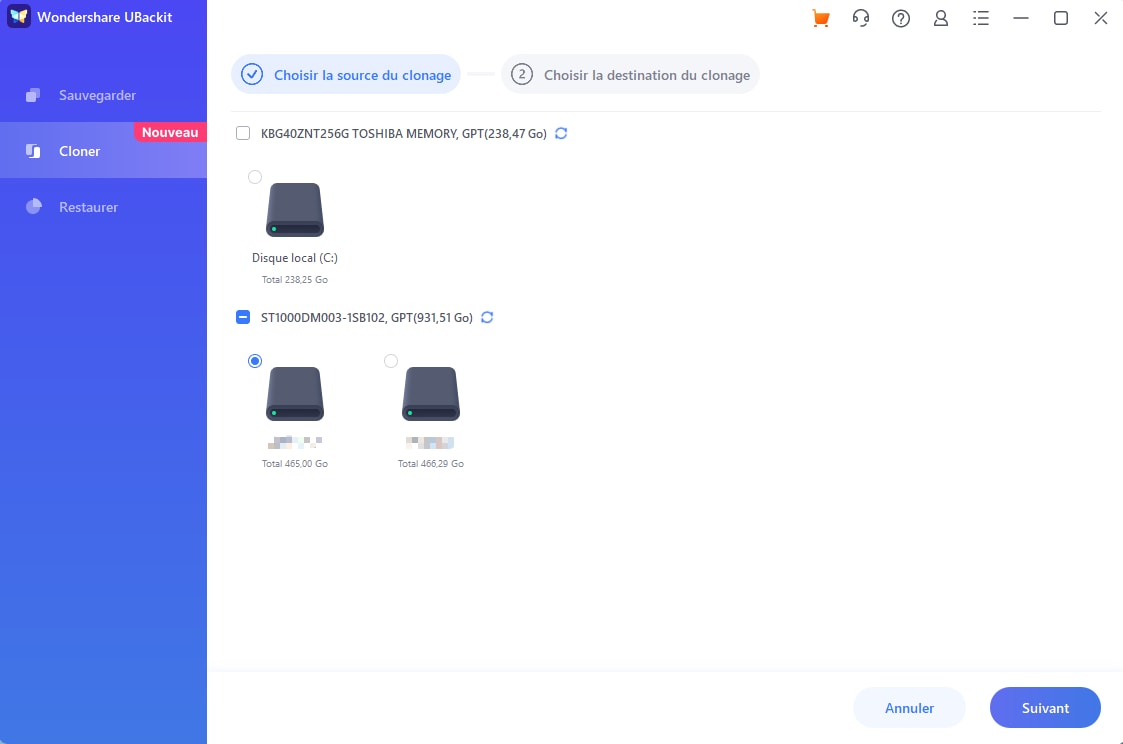
- Étape 4 : Confirmez le processus de clonage SSD vers NVMe en appuyant sur le bouton Continuer.

- Étape 5 : Faites confiance à UBackit pour gérer l'opération de clonage tout en observant la progression.

- Étape 6 : Cliquez sur OK une fois que l'opération de clonage est terminée et que le message " Clonage réussi " s'affiche.

En dépit du fait que les disques SSD soient beaucoup plus rapides que les disques durs (HDD) mécaniques traditionnels, le clonage peut prendre un certain temps. Pour une installation volumineuse comprenant des milliers de fichiers de musique, de photos et de vidéos, ainsi que de nombreux jeux, l'opération peut prendre quelques heures. Soyez patient et laissez Wondershare UBackit faire sa magie.
Pourquoi cloner SATA en NVMe ?
Le secteur de la technologie s'éloigne lentement des disques SATA à cause de leurs vitesses de transfert de fichiers plus lentes et de leurs limites, il est donc compréhensible que vous souhaitiez vous procurer un disque NVMe. La norme NVMe est beaucoup plus récente et apporte des avantages considérables aux utilisateurs de PC en termes de vitesse. Ce n'est pourtant qu'une des raisons pour lesquelles vous aimeriez cloner un SSD SATA en NVMe.
- Vitesse — Les disques NVMe utilise les voies PCIe, ils peuvent atteindre des vitesses jusqu'à huit fois supérieures à celles des disques SSD SATA, ce qui peut être très avantageux si vous travaillez constamment avec des fichiers volumineux tels que l'édition de vidéos ou de photos ou les sauvegardes.
- Pas de câbles — Les disques NVMe étant connectés directement à la carte mère, aucun câble n'est nécessaire. On peut même les dissimuler derrière d'autres composants, ce qui permet d'obtenir une configuration de PC excellente et nette.
- Faible consommation — Les nouveaux disques NVMe ne nécessitent pas de câbles d'alimentation et sont alimentés par la carte mère. Ils sont également beaucoup plus économes en énergie que les disques SSD SATA sur le long terme.
- Faible latence — Les disques NVMe étant connectés directement à la carte mère, ils sont souvent beaucoup plus proches du CPU et de la RAM, ce qui crée un environnement à faible latence et des temps d'accès beaucoup plus rapides, particulièrement utiles dans le cadre de votre travail.
Quelle que soit la raison qui vous pousse à passer de SATA à NVMe, vous constaterez de nombreux avantages dans le monde réel, et c'est pourquoi le clonage des disques SSD SATA vers NVMe est très judicieux.
Conclusion
Le clonage de disques SATA vers des disques NVMe est légèrement plus compliqué que le clonage d'anciens disques durs (HDD) lents vers de nouveaux disques SSD rapides. Cela reste toutefois une tâche relativement simple, surtout si vous disposez d'un PC récent et que vous utilisez une application dédiée appropriée.
Une centaine d'applications sont disponibles à cet effet. Cependant, Wondershare UBackit et sa puissante fonctionnalité de Clonage de disque sont sans aucun doute les meilleurs outils pour cette tâche. Cette solution vous permet de cloner facilement votre ancien disque dur (HDD) ou SSD vers un NVMe et de transférer rapidement vos données.
 100% sécurité pour le téléchargement gratuit
100% sécurité pour le téléchargement gratuit

